Desde hace varias versiones de chrome en Android (y supongo que en iOS) nos hemos dado cuenta que al abrir el navegador nos sale una parte donde dice “Contenido Sugerido para ti”, este para muchos puede ser de gran ayuda, en cambio para otros, solo puede ser una tentación para gastar valioso tiempo.
¿Qué es el Contenido Sugerido en Chrome (Android)?

Se trata de una característica la cual, se muestran artículos relacionados, que nos podrían interesar, estos en base a sitios que visitamos.
Por ejemplo si vistamos un blog de tecnología, nos van a ir saliendo en esta sección los últimos post publicados en el mismo, así como también de otros de la misma temática. Lo mismo pasa si visitamos un blog de deportes, nos van a ir saliendo noticias relacionadas a este tema.
Pasos para desactivar los artículos relacionados:
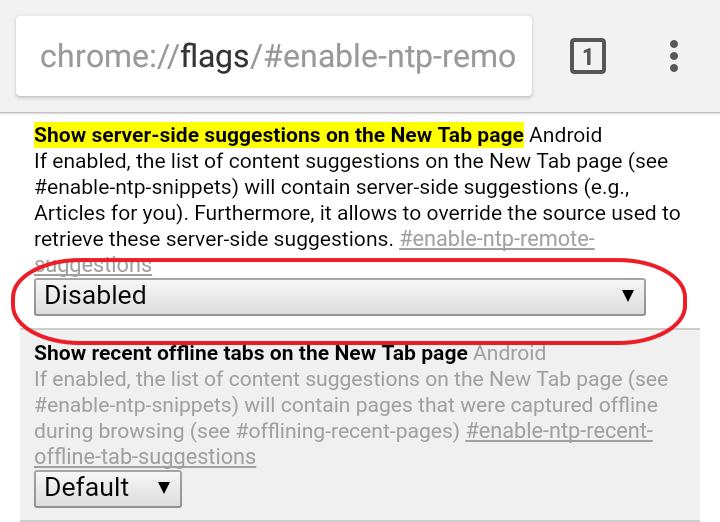
Es posible Inhabilitar esta característica, aunque no eliminar, solamente es posible hacer que ya no salga nuevamente. Para ello es muy fácil, solo vamos hacer lo siguiente:
– Abrir el navegador
– Van a tener que poner “desactivado” * lo siguiente, una por una, escriben copian y pegan toda esa línea y luego de las opciones, lo desactivan (*se van ocultar).
chrome://flags/#enable-ntp-remote-suggestions
chrome://flags/#enable-ntp-popular-sites
chrome://flags/#enable-ntp-snippets-increased-visibility
En caso extremo que no les funcionara desactivan estos otros dos:
chrome://flags/#enable-ntp-bookmark-suggestions
chrome://flags/#enable-ntp-asset-download-suggestions
Aunque en mi experiencia no será necesario hacerlo, bastará con los antes mencionados. Con ello ya no van a salir todos los artículos que dan tentación leerlos, gastar tiempo en ello, que es muy posible que la mayoría solo sea de ocio el cual se puede aprovechar en algo más productivo, como por ejemplo estudiar para el examen del siguiente día.
Solo para terminar tengo que decir que es necesario reiniciar el navegador para que los cambios tengan efecto, si luego quieres regresar a como lo tenias antes puedes hacerlo, escribiendo chrome://flags/ y luego de ello dice restaurar configuración.




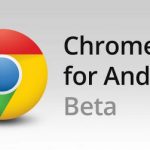
Deja un comentario